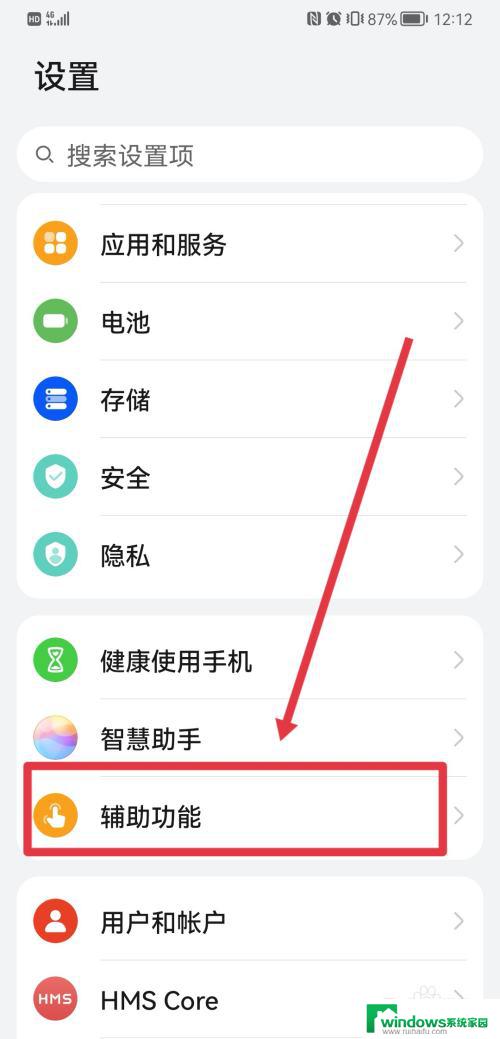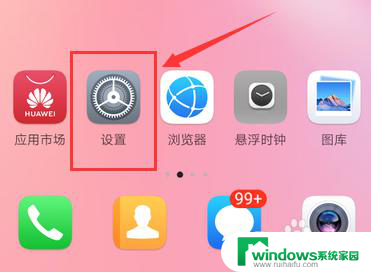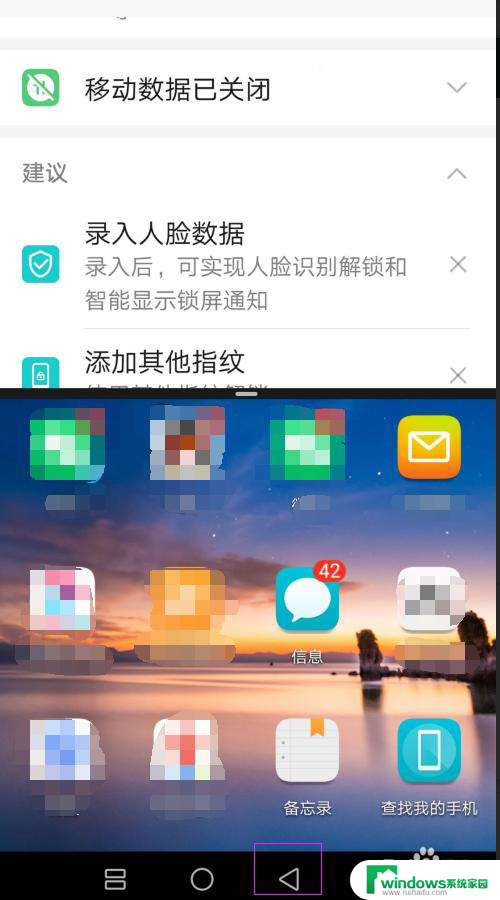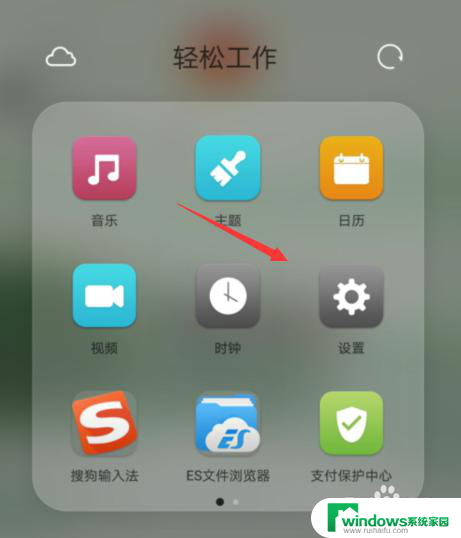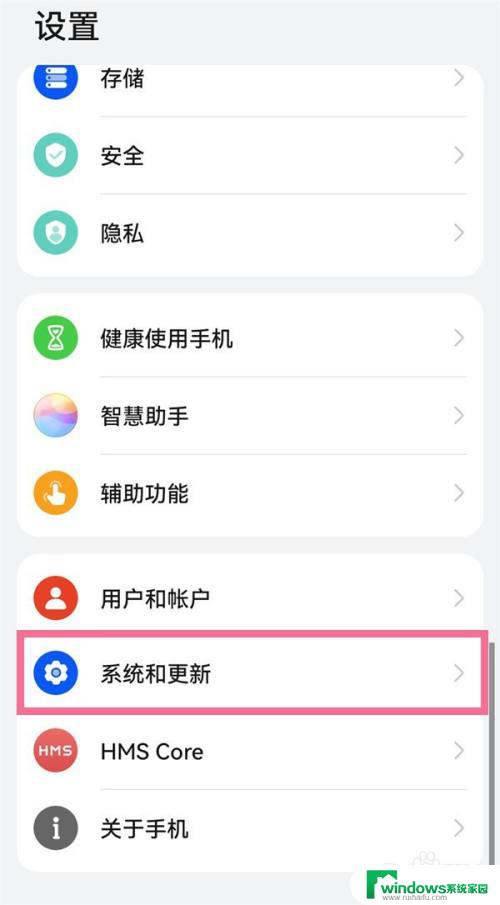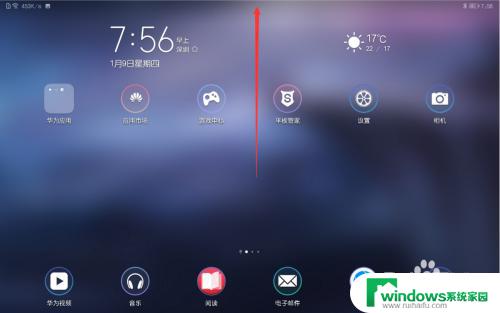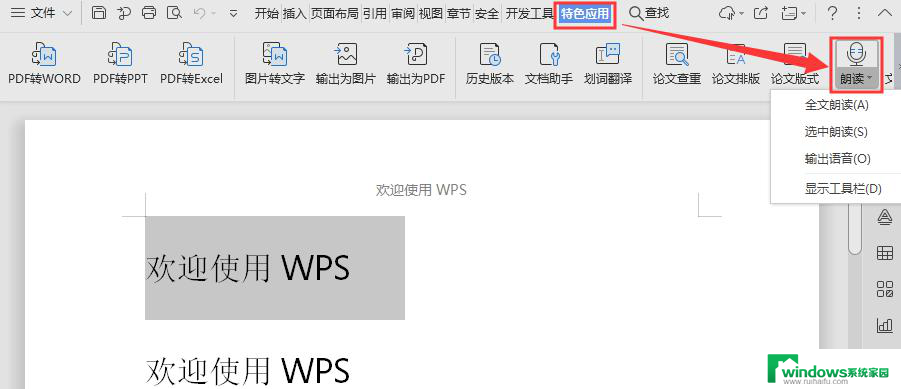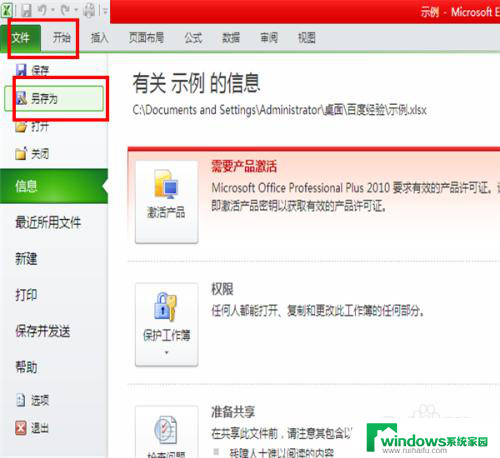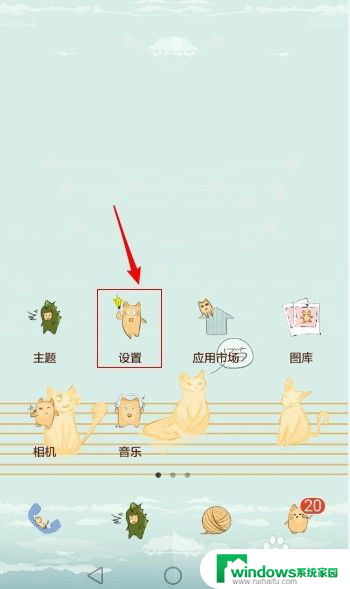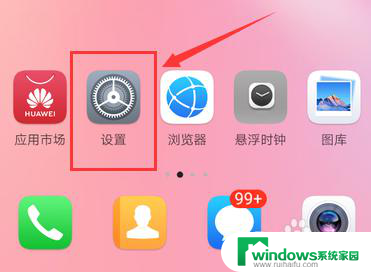华为朗读模式怎么关闭模式 华为手机如何关闭屏幕朗读功能
更新时间:2024-08-05 16:58:26作者:xiaoliu
华为手机的朗读功能是一项非常实用的功能,可以帮助用户在不方便观看屏幕的情况下,通过语音的方式获取信息,有时候我们可能并不需要这项功能,或者想要在特定场景下关闭它。华为手机的朗读功能如何关闭呢?下面就让我们一起来了解一下。
步骤如下:
1.首先准备一部华为手机,这里以华为nova Pro 5为例,如图
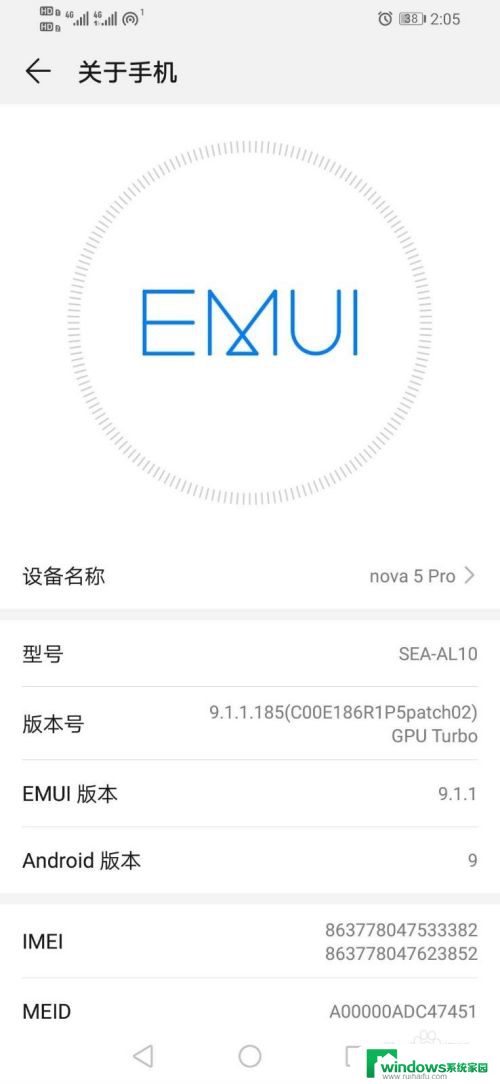
2.解锁手机之后,找到手机“设置”图标,如图
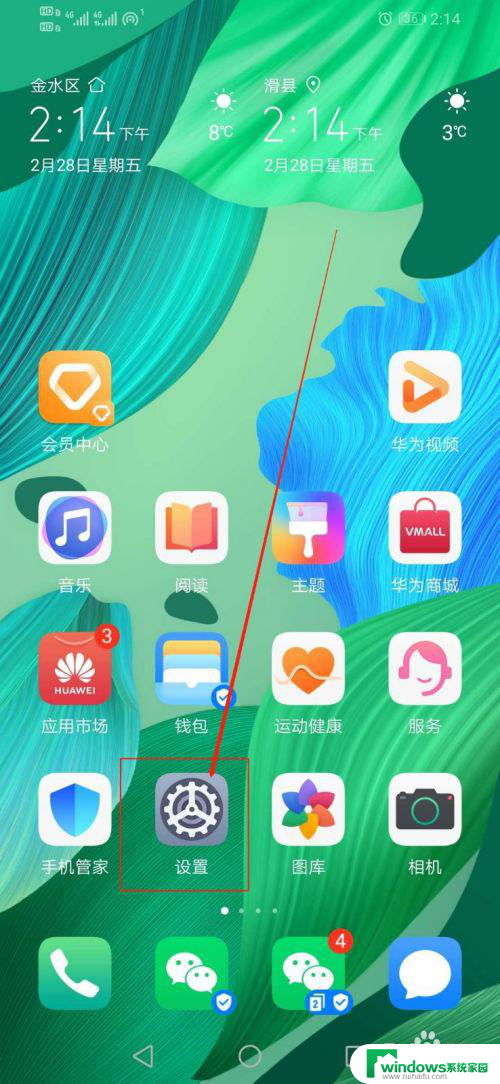
3.在“设置”中,向上滑手机,找到“智能辅助”,如图
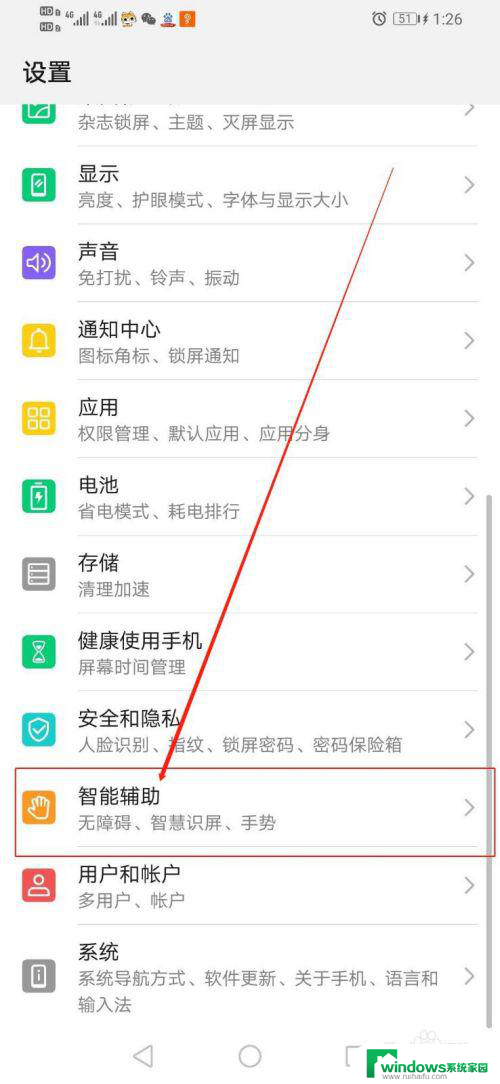
4.点开“智能辅助”之后,在该界面找到“无障碍”。如图
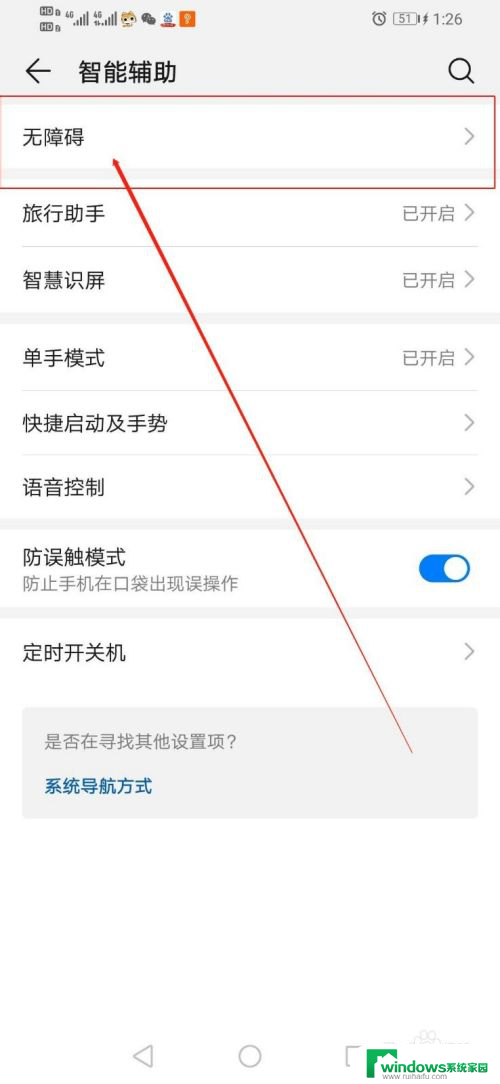
5.打开“无障碍”之后,在该界面找到“屏幕朗读”。如图
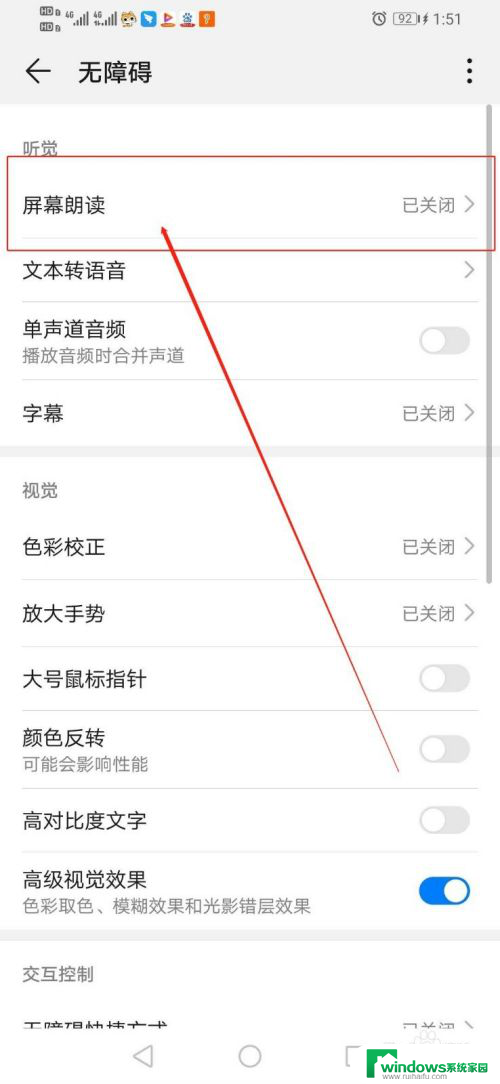
6.点开“屏幕朗读”之后,将打开的开关条关闭即可,如图
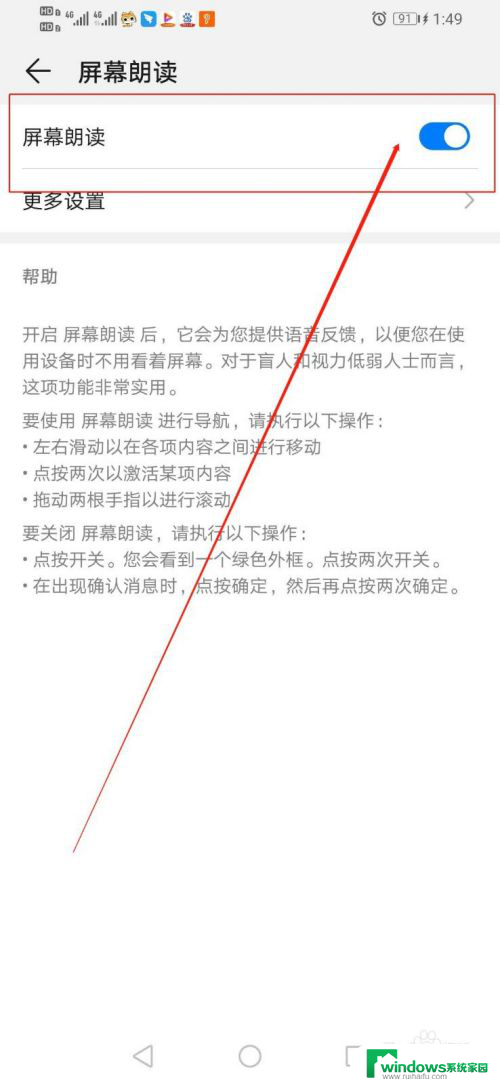
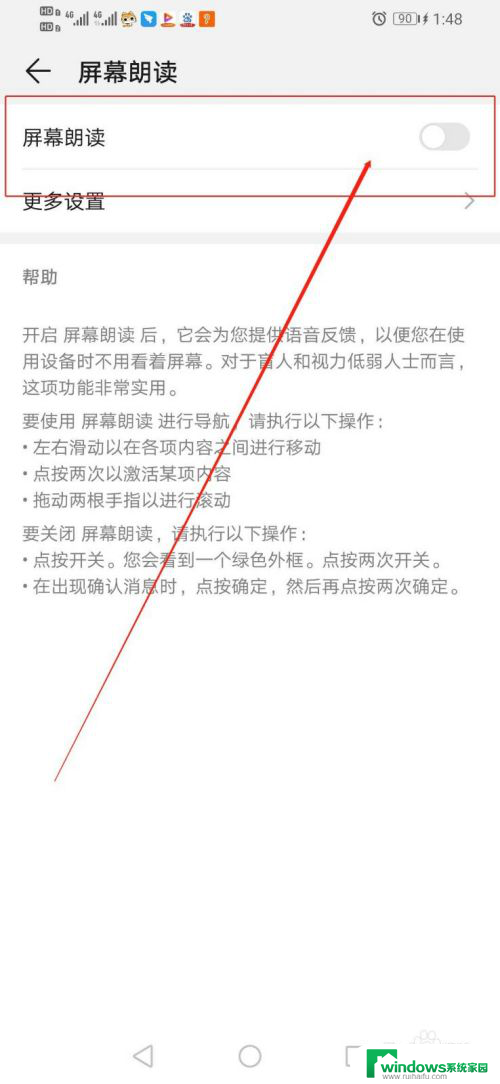
以上是如何关闭华为朗读模式的全部内容,如果你遇到相同的情况,请参照我的方法进行处理,希望对大家有所帮助。